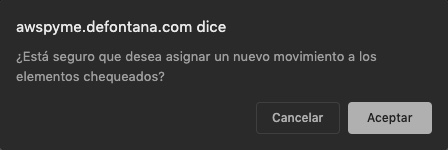...
La funcionalidad de múltiples movimientos se activa dentro de la configuración del sistema de nómina, el cual se encuentra ubicado en configuración –> Parámetros de Cálculo -> Manejo de Múltiples Movimientos. La habilitación al realizarla, solicita de forma obligatoria un parámetro de tipo centro de negocios que hay que asociar (si no existe este parámetro dentro de la configuración de parámetros, hay que crearlo, y definirlo de tipo contrato), que permite la asignación de cada movimiento para el empleado dentro del mes con un centro de negocios del sistema. Con esta configuración el sistema permite contar con a lo más cuatro movimientos dentro del mes, junto con el movimiento consolidado del empleado.
Generación de nuevo movimiento para empleado dentro del mes
El sistema permite asignar un nuevo movimiento de contratación dentro del mes para un empleado, para lograr esto, se han habilitado dos nuevos botones dentro del listado, los cuáles se describen a continuación:
- Crear Nuevo Movimiento: Botón que permite generar un nuevo movimiento para el empleado para el mes que se requiera, para esto se debe seleccionar al empleado (casilla de verificación) y presionar este botón, el sistema generará el nuevo movimiento copiando los datos asociados al movimiento anterior para el empleado, y enviará el mensaje correspondiente que se realizó con éxito.
- Elimina Movimiento: Botón que permite eliminar el último movimiento para el empleado, solamente en caso que el empleado tenga asociado más de un movimiento dentro del mes. Por ejemplo, si el empleado tiene asignado dos movimientos dentro del mes, el sistema permite eliminar este último, seleccionando al empleado (casilla de verificación) y presionando este botón, dejando solamente un movimiento vigente dentro del mes.
Para asignar un nuevo movimiento para un empleado dirigirse a Nómina > Empleados, seleccionar el empleado y presionar el botón "Crea Nuevo Movimiento".
El sistema al crear un nuevo movimiento desplegará el siguiente mensaje:
Información de la carpeta contrato
Con esta creación de movimiento se genera una nueva carpeta dentro de la ficha del empleado, específicamente en la sección del contrato, en donde se ingresan los datos del nuevo movimiento:
Información de la carpeta personal
En la información de personal del empleado, se ingresa la información de un solo movimiento para el mes del empleado, ya que estos parámetros son mensuales como el plan de salud, los APV, etc.
Información de la carpeta movimientos
El sistema permite ingresar los parámetros de movimientos del empleado para el nuevo movimiento. Para ingresar estos movimientos debe ingresar a Nómina > Movimientos Mensuales > Movimientos por Empleado, luego seleccionar el empleado, como se despliega a continuación:
Ingreso masivo de información
El ingreso masivo de información permite asignar valores a parámetros para cada uno de los movimientos generados para el empleado, por ejemplo si el empleado tiene dos movimientos en un
mes, esta aplicación permitirá ingresar el valor asociado a cada uno de estos dos movimientos. Estos movimientos se despliegan diferenciados por el parámetro de centro de negocios configurado para catalogar los movimientos.
Proceso de cálculo de sueldos
...
1) Los parámetros de tipo numérico se suman para cada una de las liquidaciones (se excluye la información de parámetros incluida dentro de la carpeta personal, ya que esta es mensual).
2) Los parámetros que no son numéricos, se deja en la liquidación consolidada la información del último movimiento (mov. vigente), por ejemplo, para el parámetro de centro de negocios.
Copia de empleados de un mes a otro
...
El sistema de importación de parámetros movimientos de nómina, y parámetros de contrato y personal detectan automáticamente cuantos movimientos tiene el empleado dentro de un período
determinado, e importa los datos contenidos dentro del archivo al último movimiento vigente dentro del mes, por ejemplo si tengo un empleado con tres movimientos, el importador de archivos
automáticamente importa los datos en ésta última carpeta de movimientos, sin indicar nada adicional dentro del contenido del archivo.